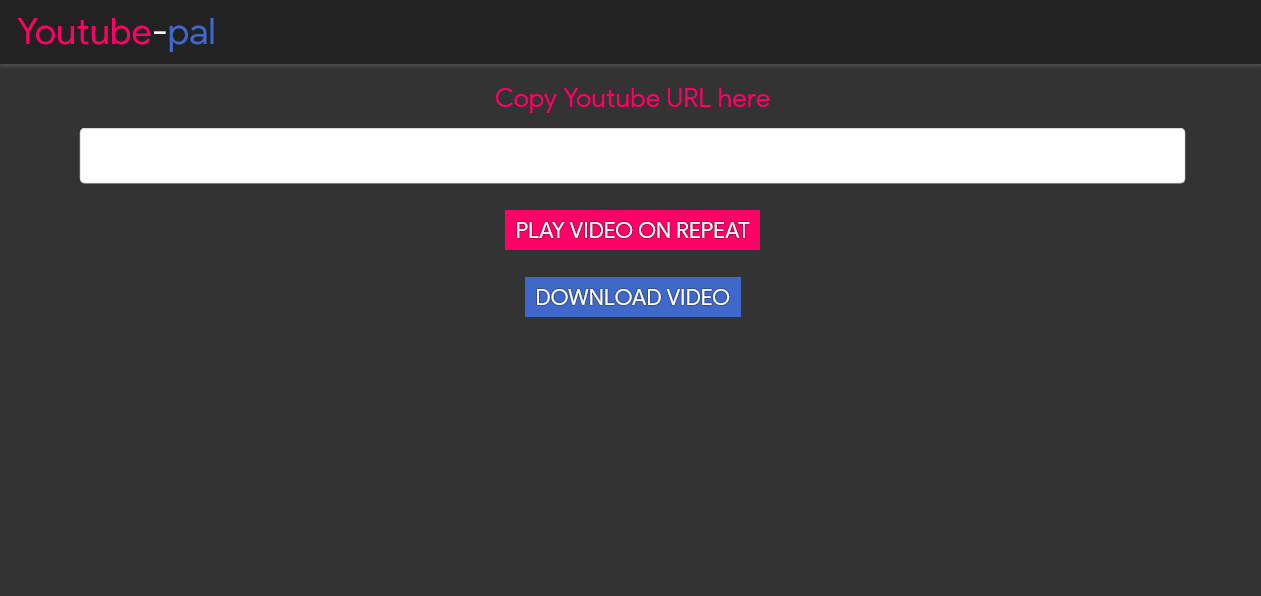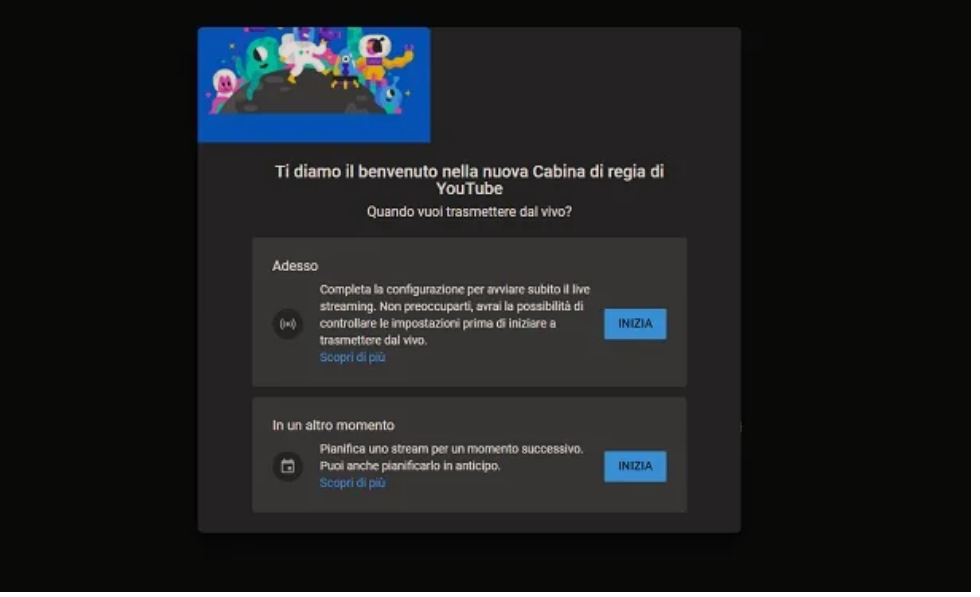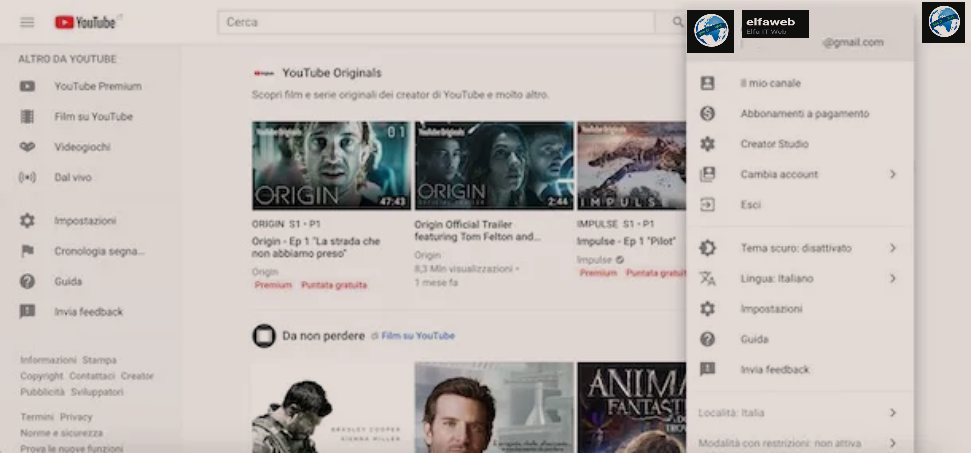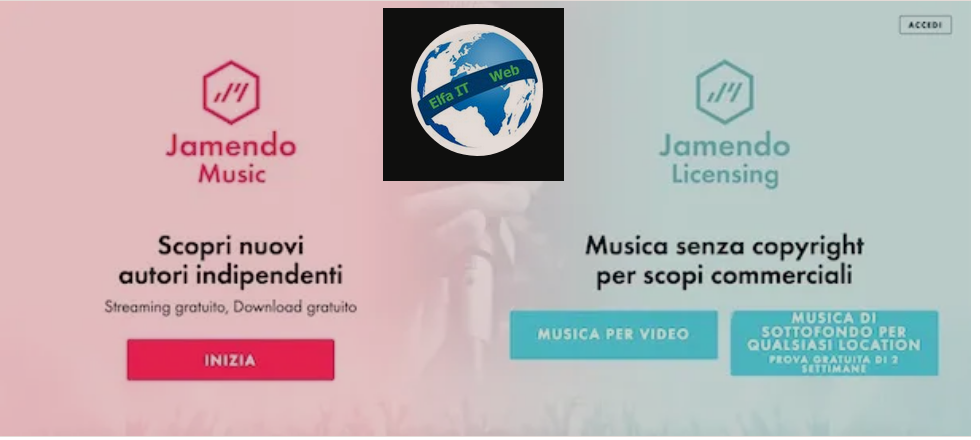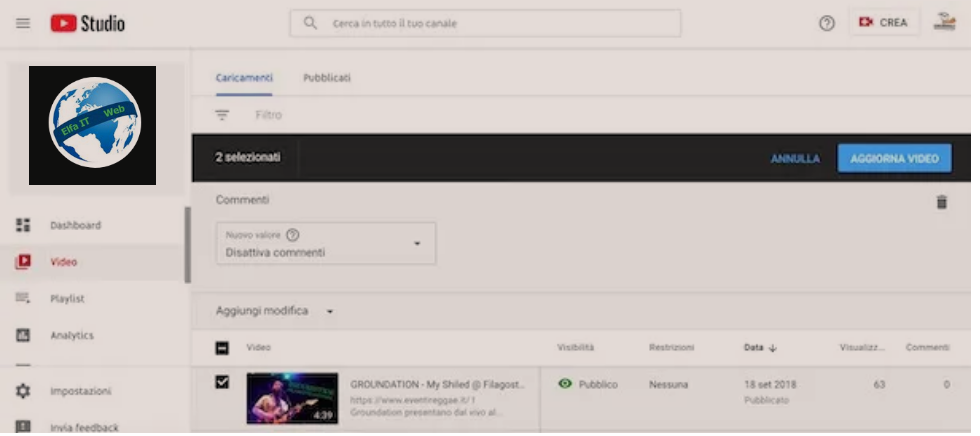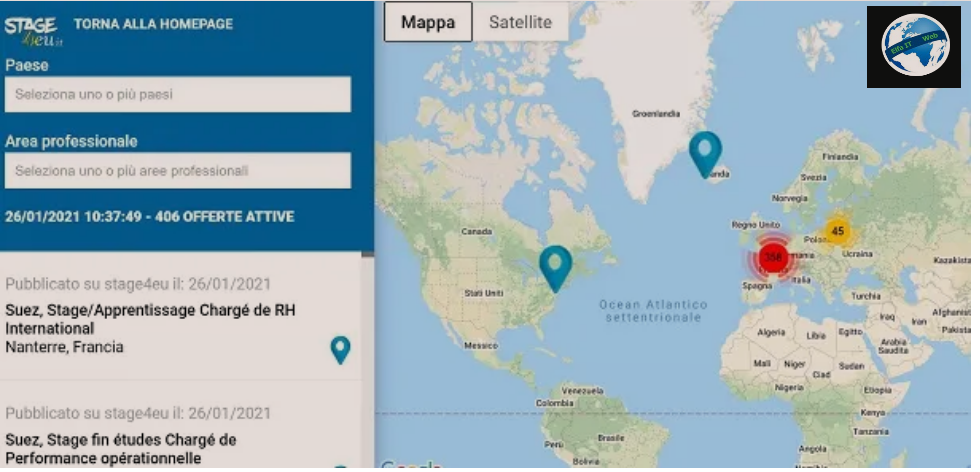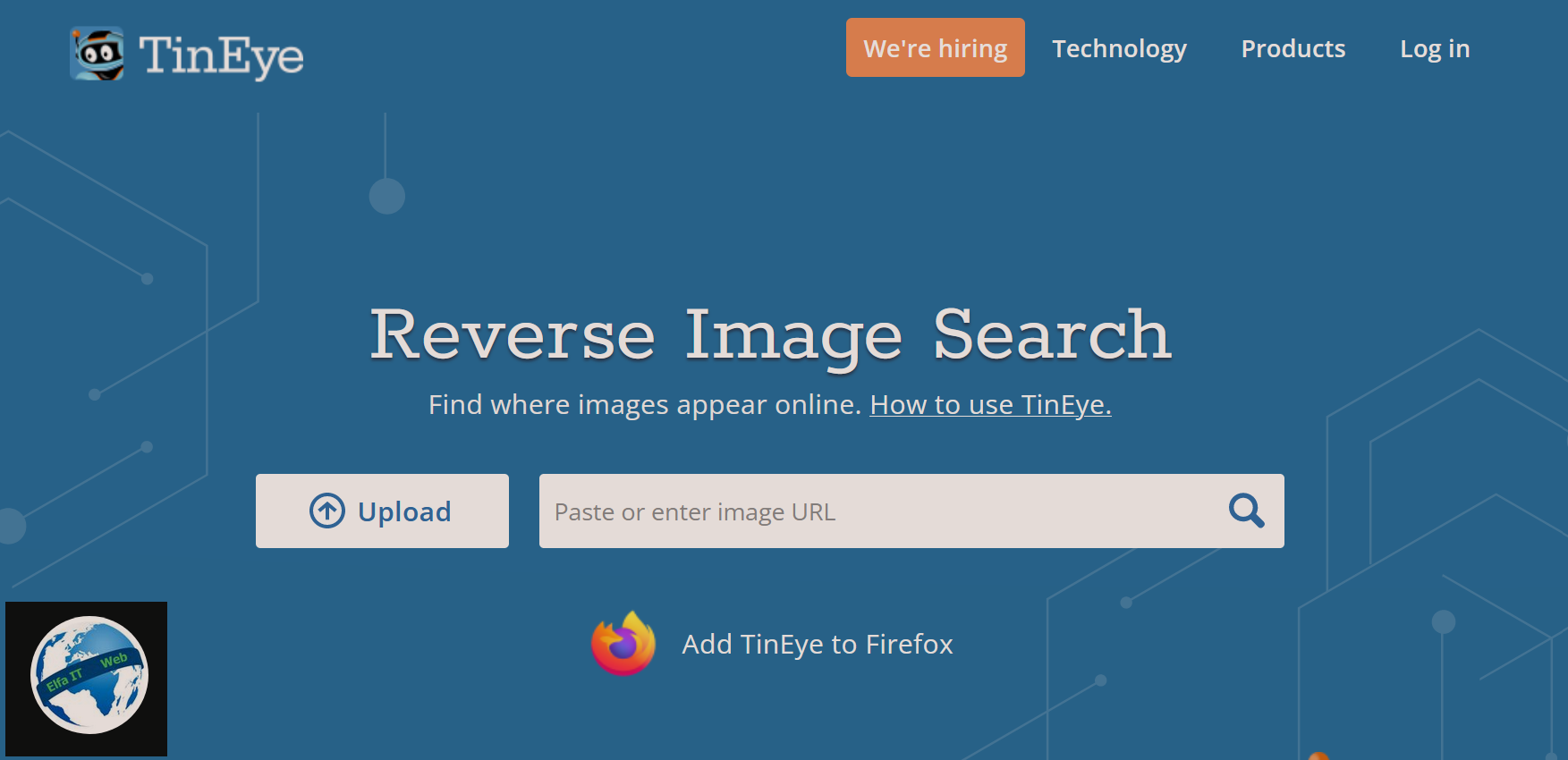Nese keni bere video interesante dhe deshironi ti hidhni ne YouTube me qellim qe te gjithe te kene mundesine qe ti shikojne, atehere ketu jeni ne vendin e duhur per te mesuar se si realizohet. Me poshte do të shpjegojme se si te publikosh/ngarkosh video ne YouTube duke treguar procedurën e detajuar për të pasur sukses në qëllimin tuaj. Si fillim do t’ju tregojme se si të krijoni një llogari në Google dhe si të hapni kanalin tuaj, hapa të nevojshme për të qenë në gjendje të publikoni një video në YouTube, pas së cilës do t’ju ofrojme të gjitha informacionet për të ngarkuar videon tuaj nga kompjuteri dhe telefoni.
Permbajtja
- Operacionet paraprake
- Si te publikosh/ngarkosh video ne YouTube nga PC
- Si te publikosh/ngarkosh video ne YouTube nga telefoni
Operacionet paraprake
Për të qenë në gjendje qe të ngarkoni/publikoni një video në YouTube, duhet të keni një llogari Google dhe të keni krijuar kanalin tuaj në platformë. Me poshte keni gjithcka te shpjeguar.
Kompjuteri
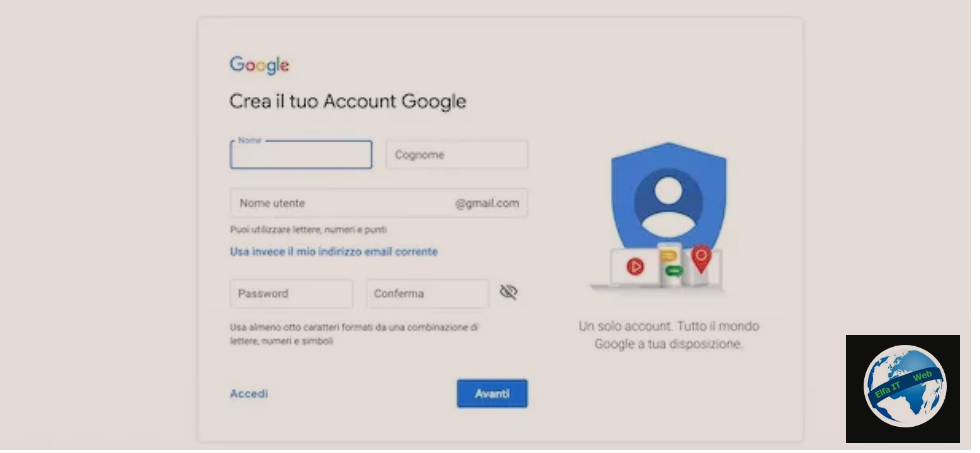
Nëse nuk keni krijuar ende një llogari Google, të lidhuni me faqen kryesore të sherbimit, klikoni në butonin Accedi/Login lart djathtas dhe zgjidhni artikullin Përdorni një llogari tjetër/Utilizza un altro account.
Në faqen e re të hapur, zgjidhni opsionin Krijo një llogari/Crea un account, futni të dhënat tuaja në fushat Emri, Mbiemri, Emri i Përdoruesit dhe Fjalëkalimi/password dhe shtypni butonin Next/Avanti, më pas futni numrin tuaj të telefonit në fushën përkatëse për të marrë një SMS që përmban një kod të dobishëm për duke verifikuar identitetin tuaj.
Më pas futni kodin e marrë në fushën Futni kodin e verifikimit/Inserisci il codice di verifica, shtypni butonin Verifiko dhe ndiqni udhëzimet e shfaqura në ekran për të përfunduar krijimin e llogarisë tuaj. Për procedurën e detajuar, mund të lexoni udhëzuesin tim: si te hapesh nje llogari account Gmail.
Tani, lidhuni me faqen kryesore YouTube, klikoni në foton tuaj siper djathats (ose ikonën e njeriu te vogel) dhe zgjidhni piken Il mio canale nga menuja që shfaqet. Në ekranin e ri të shfaqur, kontrolloni që të dhënat e shfaqura në fushat Emri/Nome dhe Mbiemri/Cognome janë të sakta dhe shtypni butonin Krijo kanal/Crea canale për të krijuar një kanal në YouTube duke përdorur emrin dhe mbiemrin tuaj, përndryshe klikoni në opsionin Përdorni një emër të një kompanie ose një lloj tjetër/Utilizza un nome di una società o di altro tipo, futni emrin e kanalit në fushën Nome dell’account del brand dhe shtypni butonin Krijo/Crea.
Telefoni
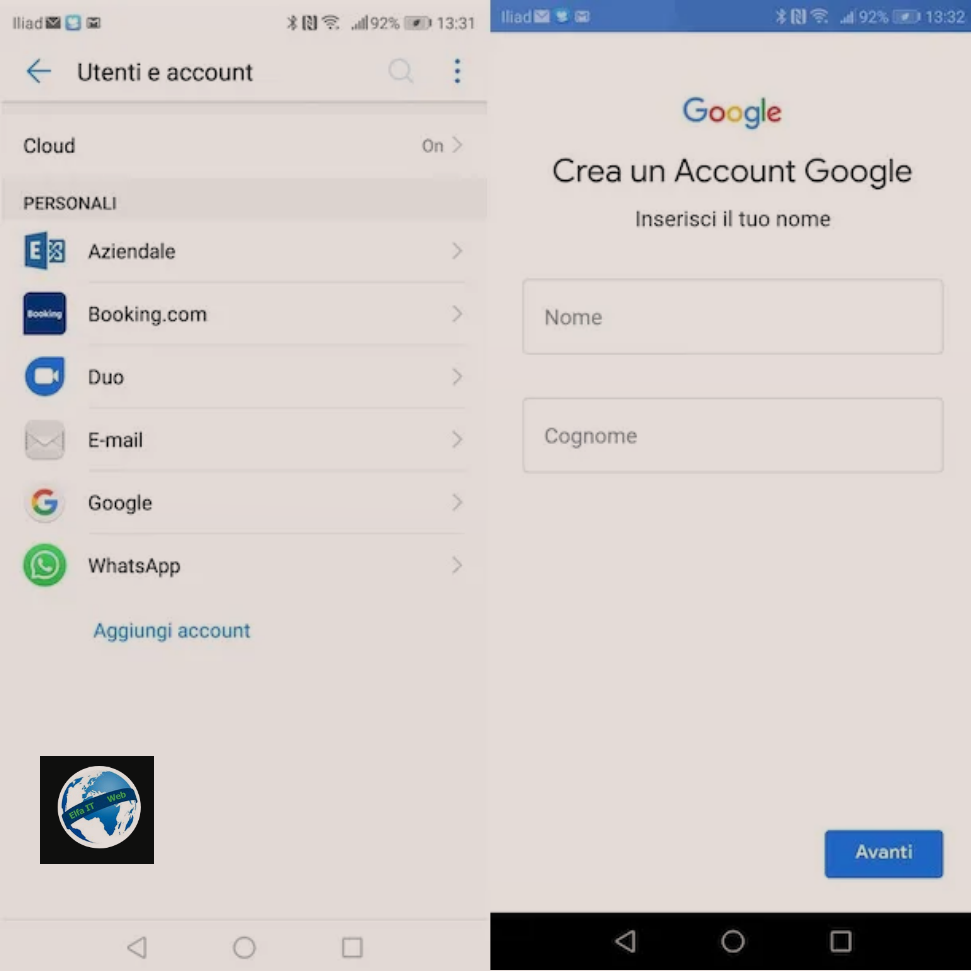
Për të krijuar një llogari Google nga një smartphone i pajisur me Android, hapni Cilësimet/Impostazioni e telefonit duke shtypur ikonën e rrotes se ingranazhit, prekni artikullin Llogaria/account dhe zgjidhni opsionin Shto llogari/Aggiungi account, më pas zgjidhni artikullin Google dhe prekni opsionin Krijo një llogari/Crea un account.
Nëse keni një iPhone, për të krijuar një llogari të re Google dhe për të hapur një kanal në YouTube, mund të përdorni drejtpërdrejt aplikacionin e shërbimit. Më pas nisni aplikacionin YouTube, trokitni lehtë mbi ikonën e njeriut të vogël lart djathtas dhe shtypni butonin Accedi, më pas zgjidhni artikullin Shto llogari/Aggiungi account, shtypni butonin Vazhdo/Continua dhe zgjidhni opsionin Krijo një llogari/Crea un account.
Tani, pavarësisht nga pajisja që zotëroni, futni të dhënat tuaja në fushat Emri/Nome dhe Mbiemri/Cognome dhe trokitni lehtë mbi butonin Avanti. Më pas specifikoni datën e lindjes/data di nascita dhe gjininë tuaj, futni emrin e përdoruesit/nome utente në fushën përkatëse, vendosni një fjalëkalim që do të lidhet me llogarinë tuaj në fushat Krijo fjalëkalimin/Crea password dhe Konfirmo/Conferma dhe shtypni butonin Avanti. Pastaj zgjidhni nëse do të shtoni numrin tuaj të telefonit, vendosni shenjat e kontrollit të kërkuara në seksionin Privatësia dhe kushtet/Privacy e termini dhe shtypni butonat Krijo llogari/Crea account,Konfirmo/Conferma dhe Avanti.
Pasi të përfundojë krijimi i llogarisë suaj Google, nisni aplikacionin YouTube, trokitni lehtë mbi ikonën e njeriut të vogël lart djathtas, zgjidhni artikullin Kanali im/Il mio canale dhe shtypni butonin Krijo kanal/Crea canale për të krijuar një kanal duke përdorur emrin dhe mbiemrin tuaj. Duhet të dini se nga telefonat inteligjentë dhe tabletët nuk është e mundur të krijoni një kanal duke përdorur një emër brand.
Si te publikosh/ngarkosh video ne YouTube nga PC
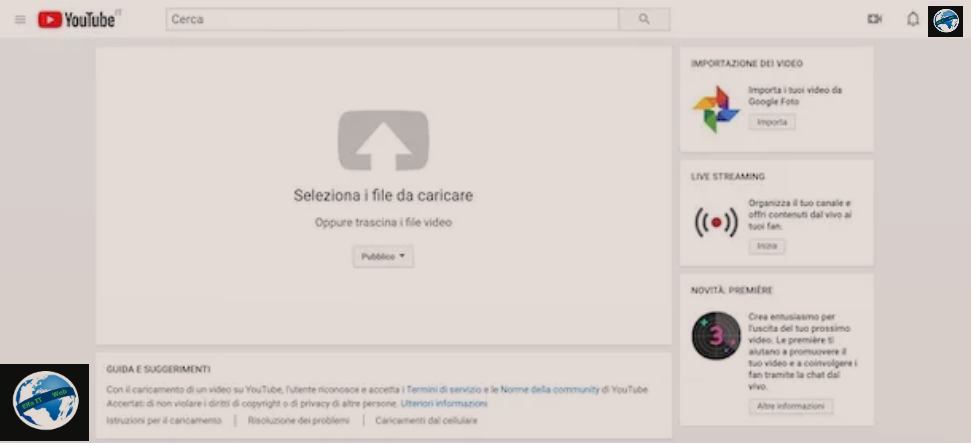
Procedura se si te publikosh/ngarkosh video ne YouTube nga një kompjuter është shumë e thjeshtë. Kohët e ngarkimit ndryshojnë në varësi të madhësisë së videos që po ngarkohet dhe lidhjes suaj të internetit.
Për të vazhduar, lidhuni me faqen kryesore të YouTube, klikoni në butonin Accedi lart djathtas, zgjidhni llogarinë tuaj Google dhe futni fjalëkalimin/password në fushën përkatëse. Tani klikoni në ikonën e kamerës që ndodhet lart djathtas dhe zgjidhni opsionin Ngarko video/Carica video/Upload video nga menuja që shfaqet.
Në faqen e re të hapur, vendosni dukshmërinë e videos që do të ngarkoni: Publike/Pubblico për ta bërë videon të dukshme për të gjithë; Nuk është në listë/Non in elenco për ta bërë videon të dukshme vetëm për ata që e njohin URL-në; Privato për ta vendosur videon privat dhe i dukshëm vetëm për pronarin e kanalit Youtube dhe i Programmato për të caktuar një datë publikimi. Pasi të vendosni dukshmërinë e videos, klikoni në artikullin Zgjidh skedarët për të ngarkuar/Seleziona i file da caricare, zgjidhni videon që dëshironi të ngarkoni dhe shtypni butonin Hap/Apri për të filluar ngarkimin. Përndryshe, ju mund të tërhiqni videon e interesit tuaj në dritaren e shfletuesit.
Në ekranin e ngarkimit të videos, mund të futni informacionin që ju intereson dhe të vendosni detajet. Në seksionin Informazioni di base, shkruani titullin/titolo dhe përshkrimin e tij/descrizione dhe nëse dëshironi, vendosni fjalë kyçe për t’u lidhur me videon në fushën tag. Më pas zgjidhni cilin imazh paraprak të lidhni me videon nga miniaturat e dukshme në seksionin e miniaturës së videos/Miniatura video, përndryshe shtypni butonin e miniaturës së personalizuar/Miniatura personalizzata për të ngarkuar një imazh (maksimumi 2 MB) nga kompjuteri juaj për ta përdorur si miniaturë të videos.
Nëse dëshironi të shtoni videon e ngarkuar në një playlist në kanalin tuaj në YouTube, klikoni në artikullin Aggiungi alla Playlist të dukshme në të djathtë dhe vendosni shenjën pranë playlist qe ju intereson. Përndryshe, mund të krijoni një të re duke klikuar te Crea nuova playlist, duke vendosur emrin dhe dukshmërinë e saj dhe duke shtypur butonin Krijo/Crea.
Për më tepër, duke lëvizur levën pranë artikullit Première nga OFF në ON, mund të përfitoni nga veçoria YouTube Première që ju lejon të shikoni videon së bashku me shikuesit tuaj, me mundësinë e komentimit të drejtpërdrejtë nëpërmjet një bisede të veçantë. Ky funksion disponohet vetëm për videot me dukshmëri publike dhe të planifikuar.
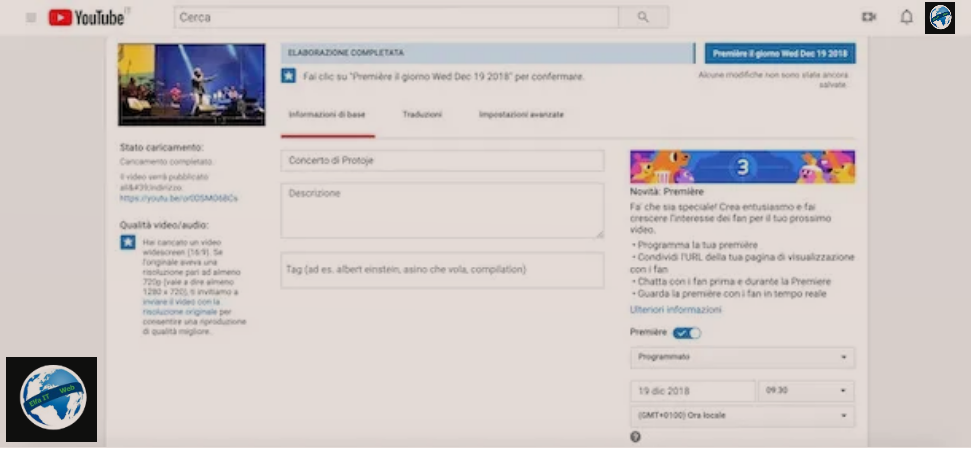
Nëse dëshironi të ndryshoni gjuhën e videos ose të propozoni titullin dhe përshkrimin e videos në shumë gjuhë, zgjidhni skedën Përkthime/Traduzioni, shtypni butonin e gjuhës (p.sh. italisht) i dukshëm nën opsionin Gjuha origjinale/Lingua originale dhe zgjidhni gjuhën e interesit tuaj nëpërmjet menuse rënëse e dukshme nën titullin Në cilën gjuhë është teksti origjinal?/In che lingua è il testo originale?. Në ekranin e ri të shfaqur, zgjidhni gjuhën e interesit tuaj duke e shkruar në fushën Kërko në gjuhë të tjera/Cerca in altre lingue dhe shtypni butonin Imposta lingua.
Nëse dëshironi të shfaqni titullin dhe përshkrimin e videos edhe në gjuhë të tjera, klikoni në opsionin Zgjidh gjuhën/Seleziona lingua i dukshme nën titullin Përkthe në/Traduci in, zgjidhni opsionin Shto gjuhë të re/Aggiungi nuova lingua, zgjidhni gjuhën e interesit tuaj dhe shtypni butonin Shto gjuhën/Aggiungi lingua. Më pas futni titullin dhe përshkrimin e përkthyer në gjuhën e caktuar në fushat Futni titullin e përkthyer/Inserisci il titolo tradotto dhe Futni përshkrimin e përkthyer/Inserisci la descrizione tradotta.
Për të parë (dhe ndoshta për të ndryshuar) detaje të tjera të videos, zgjidhni skedën Cilësimet e Avancuara/Impostazioni avanzate. Në seksionin e komenteve, zgjidhni nëse do të çaktivizoni komentet në video duke hequr shenjën pranë Consenti commenti, përndryshe zgjidhni një nga opsionet e disponueshme midis Tutti, Tutti tranne i commenti potenzialmente inappropriati dhe Approvati për të treguar se cilat komente të shfaqen. Ju gjithashtu mund të zgjidhni se si t’i renditni komentet (Komentet më të njohura ose më të fundit) dhe nëse do të shfaqeni informacionet e vlerësimit të videos (Përdoruesit shohin vlerësimet e kësaj videoje).
Tani, kontrolloni që kategoria e videos së shfaqur nën opsionin Kategoria është e saktë, vendosni gjuhën e videos duke përdorur menunë rënëse nën artikullin Gjuha e videos/Lingua del video dhe nëse dëshironi, në fushën Data e regjistrimit/Data di registrazione specifikoni se kur është regjistruar video në fjalë (duke shtypur butonin Sot/Oggi vendosni automatikisht të njëjtën datë me ngarkimin).
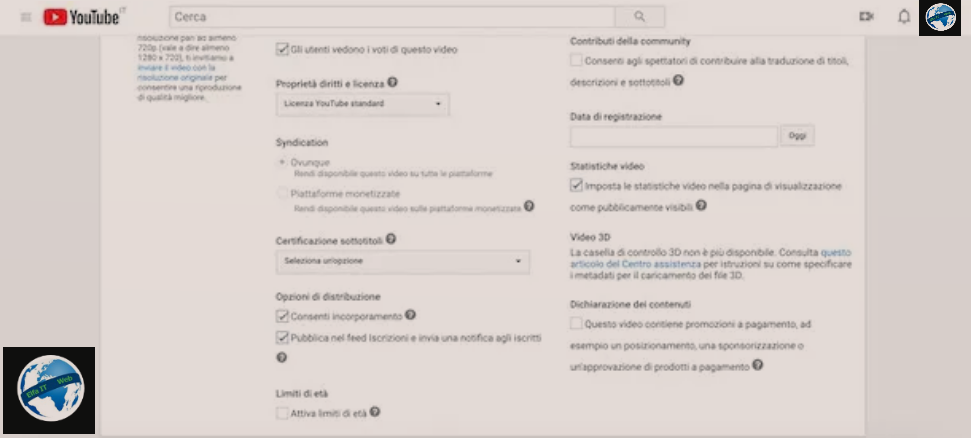
Për t’i lejuar përdoruesit të shtojnë titra në videon tuaj, vendosni shenjën pranë artikullit Lejo shikuesit të kontribuojnë në përkthimin e titujve, përshkrimeve dhe titrave/Consenti agli spettatori di contribuire alla traduzione di titoli, descrizioni e sottotitoli, më pas në seksionin Opsionet e shpërndarjes/Opzioni di distribuzione, zgjidhni nëse do të ndaloni futjen e videos në një tjetër faqe te internetit duke hequr shenjën e zgjedhjes pranë Lejo futjen/Consenti incorporamento dhe specifikoni nëse do të njoftohen ose jo abonentët tuaj duke hequr shenjën pranë opsionit Pubblica nel feed Iscrizioni e invia una notifica agli iscritti.
Së fundi, nëse përmbajtja e videos është e papërshtatshme për përdoruesit e mitur, vendosni shenjën e kontrollit pranë opsionit Aktivizo kufizimet e moshës/Attiva limiti di età për të parandaluar shikimin dhe specifikoni nëse video është i sponsorizuar ose përmban reklama me pagesë duke vendosur shenjën pranë opsionit Questo video contiene promozioni a pagamento, ad esempio un posizionamento, una sponsorizzazione o un’approvazione di prodotti a pagamento.
Pasi të keni konfiguruar të gjitha informacionet e videos suaj, klikoni butonin Completato në këndin e sipërm djathtas për të ruajtur ndryshimet tuaja dhe për të postuar ose planifikuar videon që të shfaqet në kanalin tuaj në YouTube.
Si te publikosh/ngarkosh video ne YouTube nga telefoni
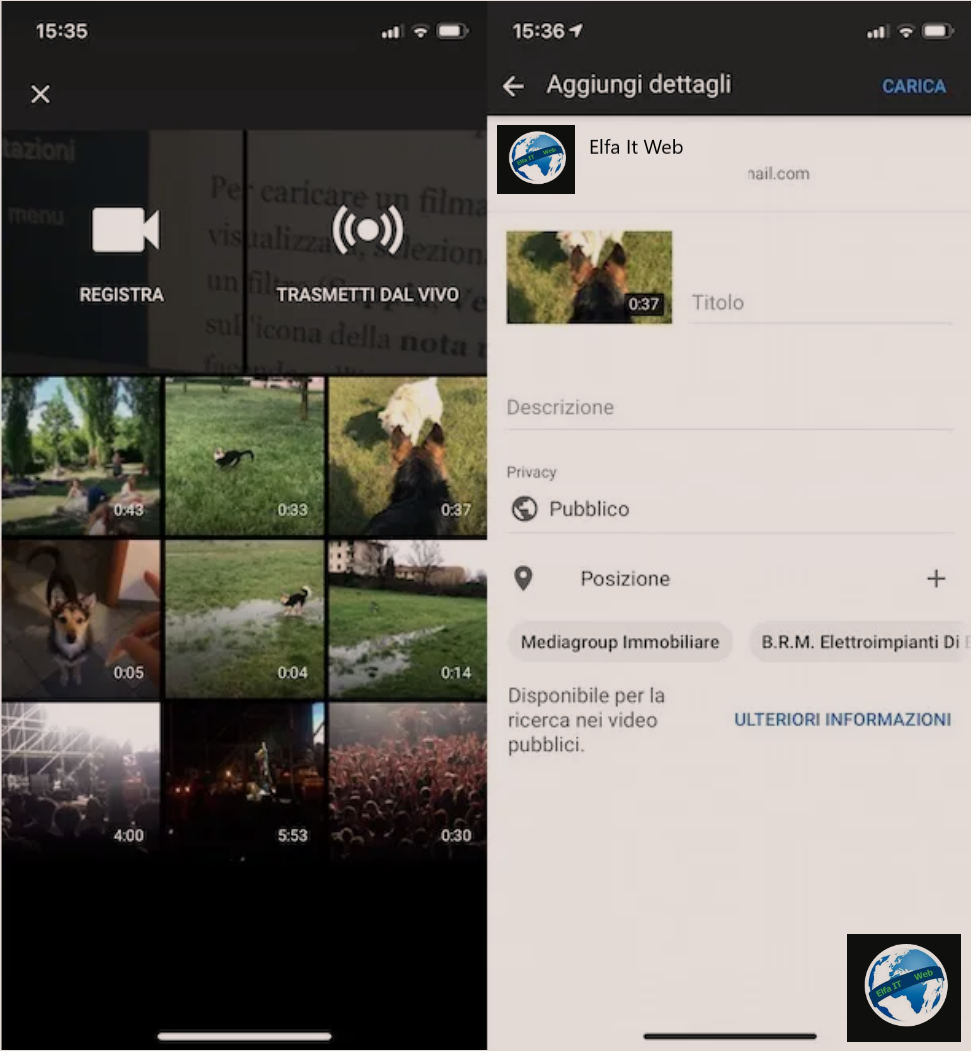
Nëse doni te dini se si te publikosh/ngarkosh video ne YouTube nga telefoni, atehere vazhdoni lexoni. Në fakt, duke përdorur aplikacionin YouTube për pajisjet Android dhe iOS, është e mundur që të ngarkoni qofte videot qe ndodhen ne pajisjen tuaj, qofte ato qe regjistroni drejtpërdrejt. Procedura është e njëjtë pavarësisht nga pajisja e përdorur.
Për të ngarkuar një video në YouTube, trokitni lehtë mbi ikonën e kamerës në krye dhe në ekranin e ri të shfaqur, zgjidhni videon qe do ngarkoni. Tani, trokitni lehtë mbi ikonën e shkopit magjik për të aplikuar një filtër dhe nëse dëshironi të shtoni një këngë në video, trokitni lehtë mbi ikonën e notës muzikore dhe zgjidhni artikullin Shto muzikë/Aggiungi la musica. Për më tepër, në iPhone, duke klikuar në ikonën e gërshërëve, mund të bëni prerje te videos.
Pas modifikimit të videos, futni titullin/titolo dhe përshkrimin/descrizione e videos në fushat përkatëse dhe duke përdorur menunë rënëse nën titullin Privatësia/Privacy, vendosni dukshmërinë e videos duke zgjedhur një nga opsionet e disponueshme midis Publike/Pubblico, të Jo ne liste/Non in elenco dhe Private/Privato. Nëse dëshironi, trokitni lehtë mbi butonin + pranë artikullit Pozicioni për të treguar se ku është regjistruar video dhe shtypni ikonën e aeroplanit prej letre lart djathtas (në artikullin Ngarko/Carica/Upload në iPhone) për të filluar ngarkimin. Prisni që statusi i ngarkimit të arrijë 100% dhe kaq.
Nëse dëshironi të ngarkoni një video duke e regjistruar drejtpërdrejt, pasi të keni shtypur ikonën e kamerës, zgjidhni opsionin Regjistro/Registra, prekni butonin e kuq për të filluar regjistrimin dhe shtypeni sërish për ta ndaluar. Nëse videoja e regjistruar është sipas dëshirës tuaj, shtypni butonin Avanti, futni informacionin e kërkuar në fushat Titulli/Titolo, Përshkrimi/Descrizione dhe Privatësia/Privacy dhe shtypni ikonën e aeroplanit prej letre lart djathtas (në artikullin Ngarko/Carica/Upload në iPhone) për të filluar ngarkimin.